要想PPT设计出彩,花点心思设计章节封面准没错
最近帮朋友设计了一个公司介绍的PPT,顺便整理了去年做过的PPT,发现想让PPT整体看起来设计用心,想一个精巧的章节封面设计会更出彩。
事实上,如果时间有限,设计水平有限,一个PPT想要给别人耳目一新的感觉,重点也就这几个角度可以下下功夫。通常也是我花时间最多的几个方面:
1、 封面
2、 目录
3、 每个章节的封面
4、 主标题和副标题
5、 结构图
6、 联系方式或封底
这其中封面和结构图实际上并不好设计,特别是对于不会设计软件或没有手绘基础的人来说。所以我通常会花点时间在目录和每个章节的封面上。今天就从我做过的案例中挑选几个来详细说下每个章节封面的制作过程。
01 进度条借鉴



这是2015年我部门工作总结和年计划的PPT,在PART1中有几个组成部分,我用了播放器进度条的设计形式来体现这部分PPT的进度。
这样一个播放器进度条的设计非常简单,都是PPT中自带的圆形、直线、三角形、对话框组合而成的。

而进度条的设计其实是可以千变万化的,这方面的设计可以到这三个网站找灵感:
1、 UI设计网 http://www.uisheji.com/
2、 365PSD http://cn.365psd.com/
3、 优设网 http://www.uisdc.com/
日常也可以多留意自己手机里的播放器、音乐网站的播放器进度条设计。
除了播放器的进度,如果你的PPT刚好是4部分、5部分的话,也可以用百分比来表示进度。



我称它为罐头式设计:方便、快捷、好搭配。看起来是经过设计的,且一分钟就能搞定。
组合方式也很简单,将数字中的“0”变成PPT里的常用符号,在留白处加上%即可。

02 网站导航栏借鉴


这种导航栏想必你并不陌生,但是有没有想过把它们运用在PPT中呢?
在章节过渡的封面设计中,这种导航式设计是我常用的方式。 
用过渡条来指示即将展开的内容,好处就是在每章开始前对整体目录进行回顾,同时了解当前进度。
之前的文章里举过例子,关于如何从其他设计中借鉴的问题。我通常除了大量看PPT设计案例,还会关注画册设计、网页设计、广告排版、甚至办公楼的VI。因为不知道什么东西就会为我们带来灵感。



比如这个目录的设计就是借鉴了看过的一个楼层指示系统的设计。而这里目录的反复出现,和导航进度条效果也一致。

豆瓣收集来的某楼层指示效果图
有些对效率要求高的简单的PPT,也可以选张背景图模糊处理后,直接用导航栏直白地呈现,继续罐头式设计。

除了章节的封面,这种导航还可以被持续应用在每一页。
比如这种固定在左侧的导航:



(但这种导航有个问题不得不注意:一旦结构变更,或增减板块数量,每页都要修订,会有点麻烦,所以请在所有内容都确定的情况下再使用。)
固定在上侧的导航:



另一个例子:


竞品分析时用的,结构层次较多的展示,可在左侧和上侧同时使用导航,但因为内容较多会显得乱,不建议做大空间演示时使用,可作为资料留档或电脑展示使用:

除了用进度条,也就是色块来展示进度,也可以替换为坐标的图标来展示,如下图:

这种小图标可以到阿里巴巴矢量图标库搜索,之前也推荐过,可以变色,资源也十分强大,简直不要太好用。
http://www.iconfont.cn/
但在我不知道这个网站之前,我都是手动在PPT里制作的,过程是酱紫:

03 其他方式借鉴




这个案例中,运用同一种形式,仅在数字和背景图上做变化来区分板块。此时的背景图尽量不抢风头,所以作柔化50%、对比度-40%的处理。(对比度根据图片本身视情况调节。)
如果还是懒得弄这么复杂,可以直接从数字上下手,做个半隐藏,也算是动了些小心思。



另一个例子:


关于章节封面设计就先说这些。
重要的还是积累,下午没什么事就去这些网站看看,看到喜欢的小素材和设计小细节就赶快模仿设计出来集中放到一个PPT里保存着,用的时候改改颜色或尺寸就能立马用上,省得想做PPT的时候麻爪啦。

各种搜罗来的小细节,铺满PPT
这样的PPT我存了几百页
就酱吧,再见。
转载请在文章开头和结尾显眼处标注:作者、出处和链接。不按规范转载侵权必究。
未经授权严禁转载,授权事宜请联系作者本人,侵权必究。
本文禁止转载,侵权必究。
授权事宜请至数英微信公众号(ID: digitaling) 后台授权,侵权必究。






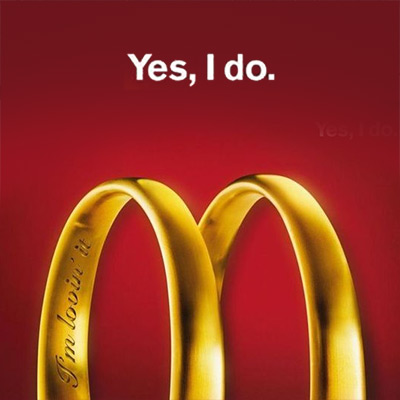






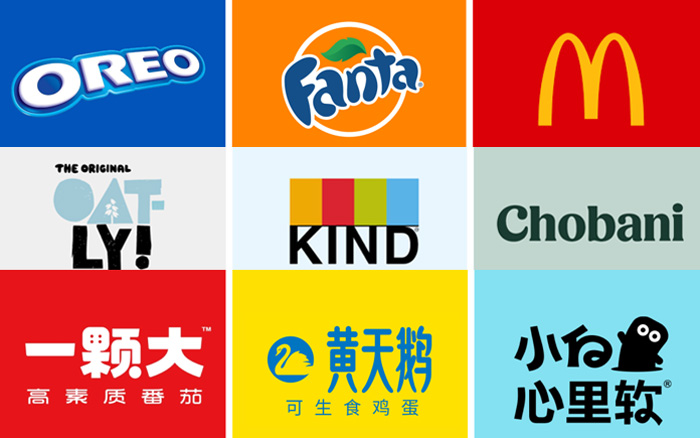

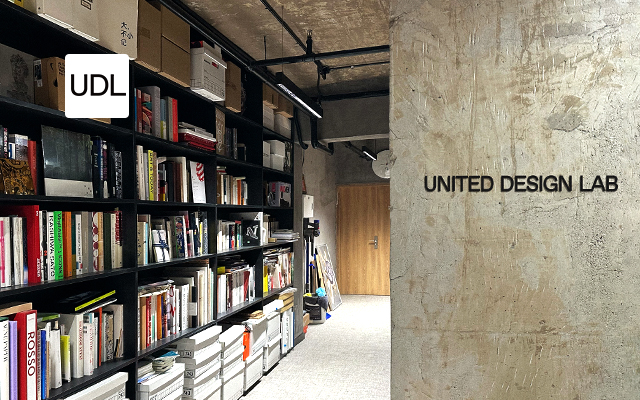





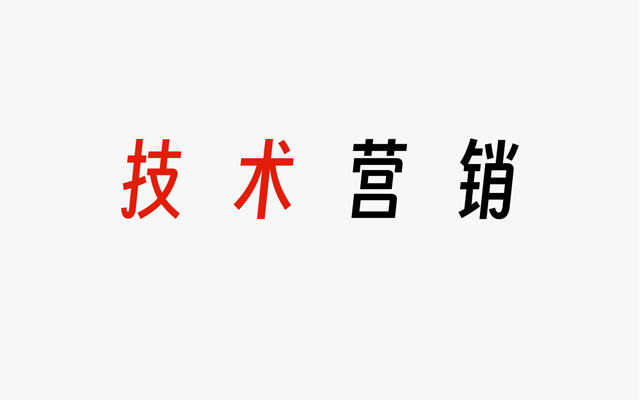


评论
评论
推荐评论
全部评论(1条)